通过宝塔安装自定义python3环境
一 .
1宝塔安装python项目管理器
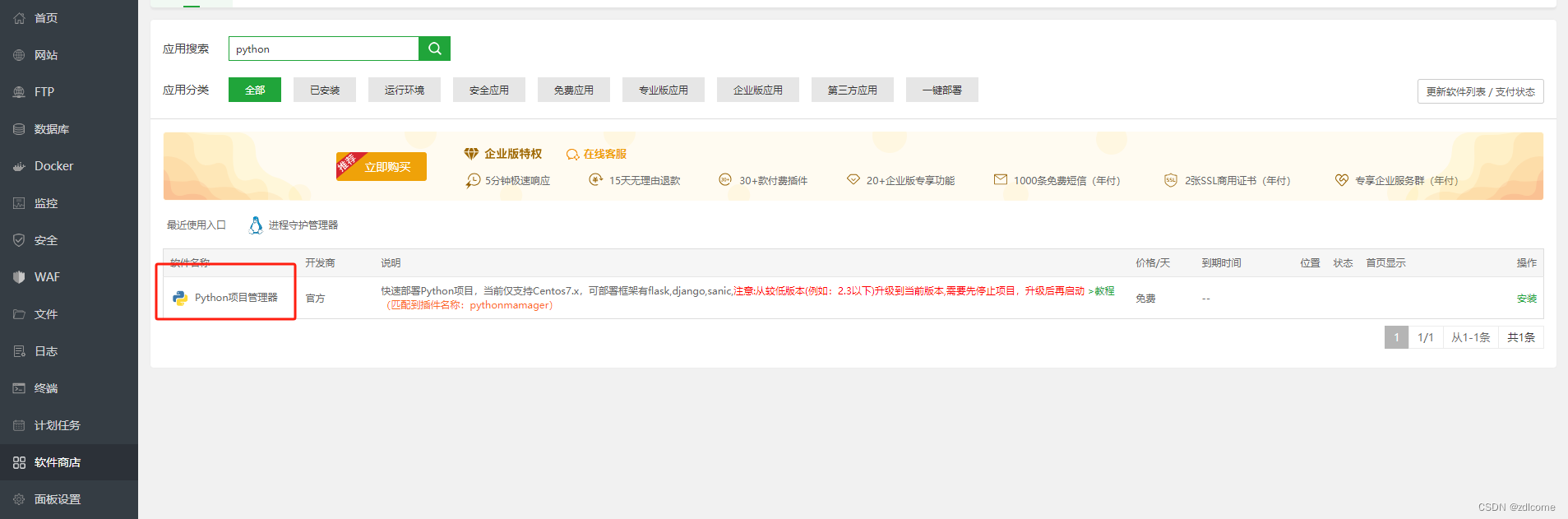
2.安装python3.x版本(宝塔系统默认环境2.7,不可共用,会影响面板等冲突)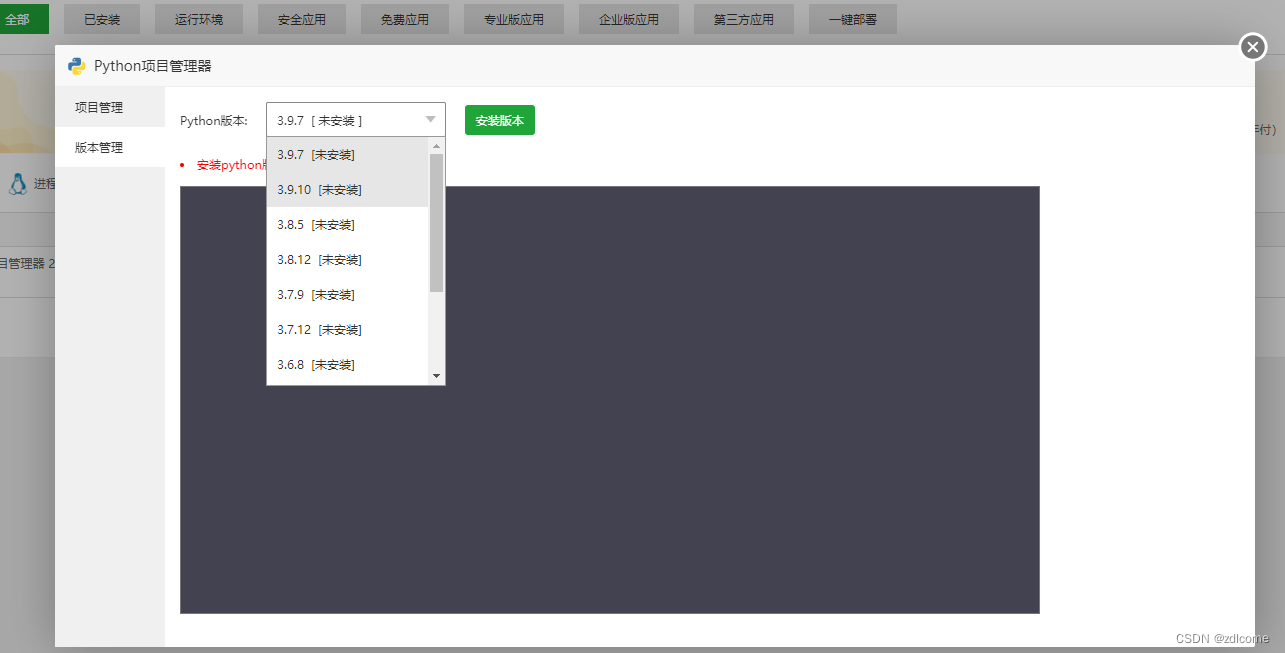
3.下载flask项目 或本地开发好的flask
flask的github地址https://github.com/pallets/flask
4.上传到服务器上,项目文件夹下,一般是/www/wwwroot/python/xxx 做为根目录 (xxx为flask根文件夹)
*参考路径
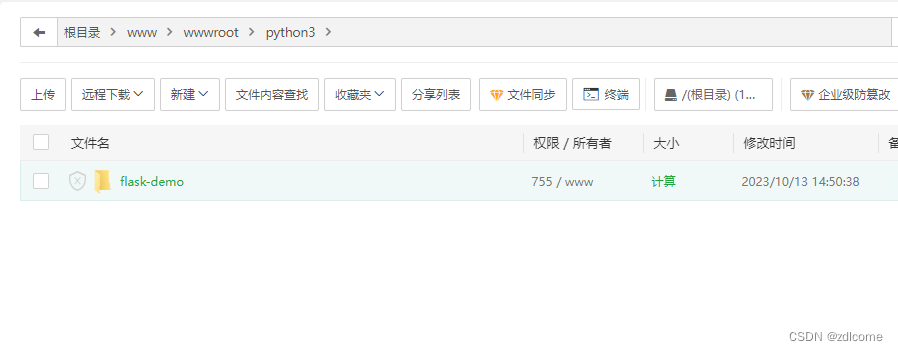
5.添加python项目(通过python管理器创建独立运行环境)
这里依赖容易报错,可以尝试下,添加失败的话,可以先去掉勾选,
主要是为了创建python3.x的独立虚拟环境

创建后发现根目录多了一个虚拟环境的文件夹随机字符串_venv
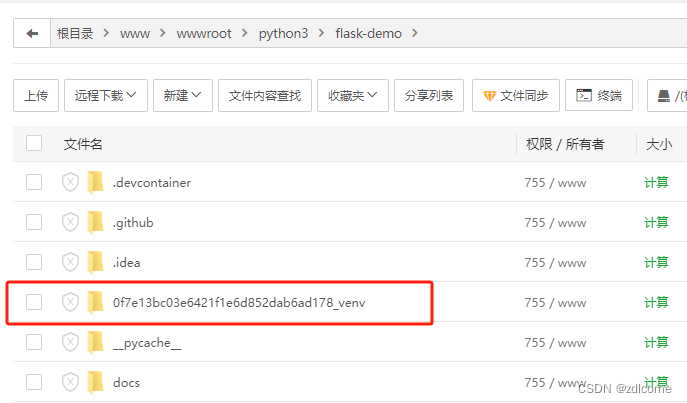
6.检查python版本是否与安装的虚拟环境一致,我们安装的如3.9.7版本
命令行输入(V大写 )
python -V
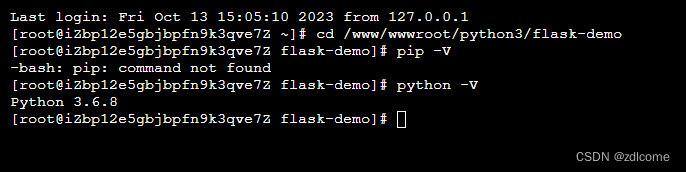
发现没有正确获取版本,读取的还是系统环境
需要处理环境问题,通过conda管理环境
(参考文档宝塔centos7安装Conda_centos 离线安装conda-CSDN博客)
下载
wget https://repo.anaconda.com/archive/Anaconda3-2022.10-Linux-x86_64.sh
下载好后直接安装
sh ./Anaconda3-2022.10-Linux-x86_64.sh
一路回车遇见输入,输入yes继续回车,等待安装完毕(共两次yes)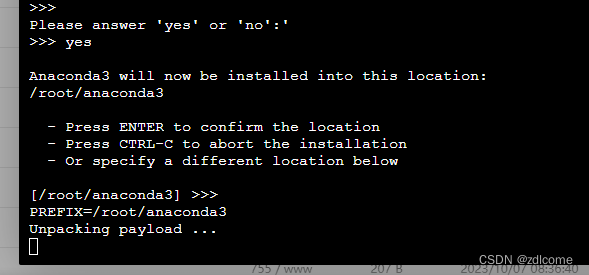
安装完毕后 输入conda 提示不存在的话
修改 打开文件(宝塔界面或vim熟练的直接vim操作)
/root/.bashrc
文件 最后一行添加
export PATH="/root/anaconda3/bin:$PATH"
修改保存后重载配置
source /root/.bashrc
如下 conda -V 可以看到版本即可

conda常用命令
# 创建虚拟环境一【env_name是你自定义的环境名称】
conda create -n env_name python=x.x
# 进入环境【env_name是你自定义的环境名称】
source activate env_name
# 退出环境【env_name是你自定义的环境名称】
source deactivate env_name
# 创建虚拟环境二【指定路径创建。path是你自定义的路径,注意是完整路径】
conda create -p path python=x.x
# 进入环境【指定路径创建。path是你自定义的路径,注意是完整路径】
source activate path
# 退出环境【env_name这个是你完整路径最后的文件夹名,如:/root/home,那么env_name便是home】
source deactivate env_name
# 查看虚拟环境列表
conda env list
# 查看conda配置
conda info
# 在虚拟环境中查看py依赖
conda list
# 根据路径创建的环境删除【指定路径创建。path是你自定义的路径,注意是完整路径】
conda env remove -p path
# 根据虚拟环境名称删除【env_name是你自定义的环境名称】
conda env remove -n env_name
# 打包依赖为requirements.txt
pip freeze > requirements.txt
# 安装依赖requirements.txt
pip install -r requirements.txt
我们执行回到项目目录 使用命令进入虚拟环境(这里是虚拟环境放项目根目录了,以后所有项目可以单独使用版本,即做到版本隔离,避免冲突等影响)
source activate 0f7e13bc03e6421f1e6d852dab6ad178_venv/
查看版本 可以看到从3.6.x切换到 3.9.x成功
2.开启flask
flask依赖再检查一遍 ,项目可以先生成依赖包文件,然后执行批量下载安装包
pip freeze >requirements.txt
pip install -r requirements.txt
网络可能有有问题,安装较慢
直接执行flask run 缺什么安装什么
下一步安装浏览器以及驱动
(python3爬虫二)Linux安装谷歌浏览器以及对应版本驱动程序-CSDN博客
版权归原作者 zdlcome 所有, 如有侵权,请联系我们删除。